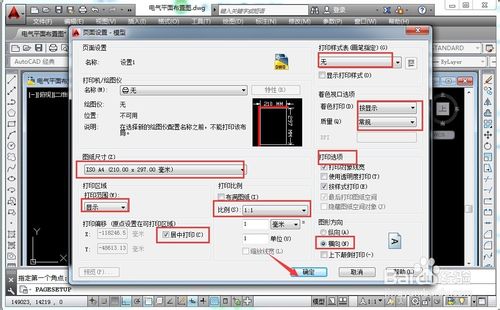打印cad文件图纸该怎么进行页面设置?
发布时间:2016-12-21 来源:查字典编辑
摘要:我们在创建完成一个CAD图形文件后,要打印输出,这就涉及到怎么进行页面设置,类似于WORD打印时的输出设置,打印设备的选择,图纸的大小的选定...
我们在创建完成一个CAD图形文件后,要打印输出,这就涉及到怎么进行页面设置,类似于WORD打印时的输出设置,打印设备的选择,图纸的大小的选定,打印区域的选项,图形方向等等
1、在我的电脑里打开一份CAD的图纸,在文件后的类型看到是CAD的图形。
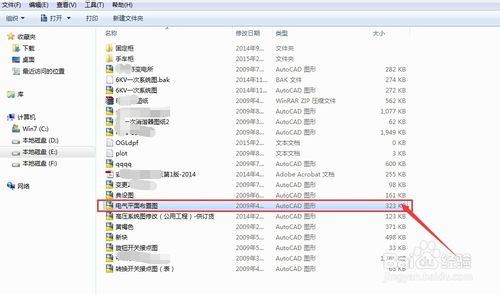
2、打开图纸后,在菜单栏的选择文件。
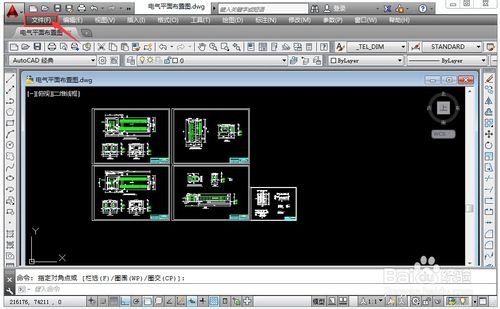
3、在文件的下拉菜单里选择页面设置管理器。
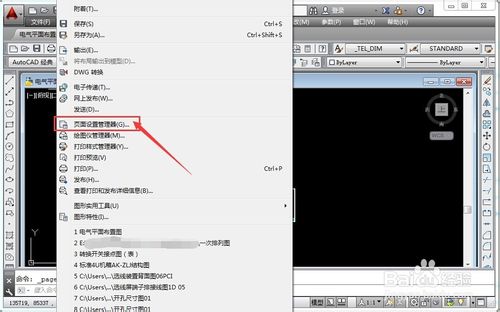
4、弹出页面设置管理器的对话框。
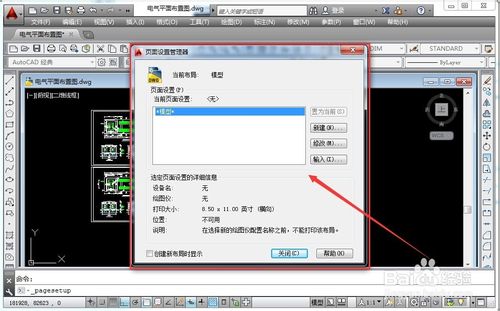
5、在页面设置管理里选新建,弹出新建的页面来,设置1,点击确定。
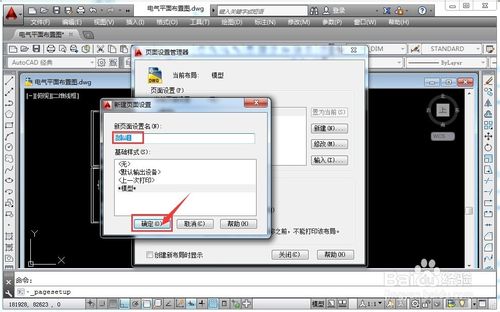
6、进入页面设置-模型页面。
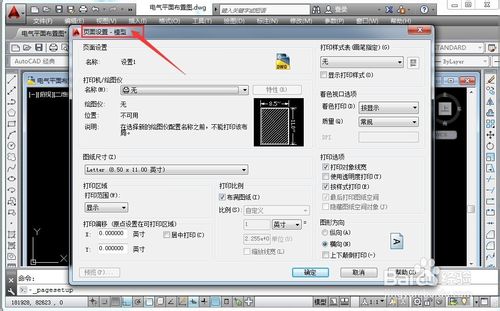
7、先设置打印机,在打印机/绘图仪,在下拉里选一下,电脑能够连接到的打印设备。
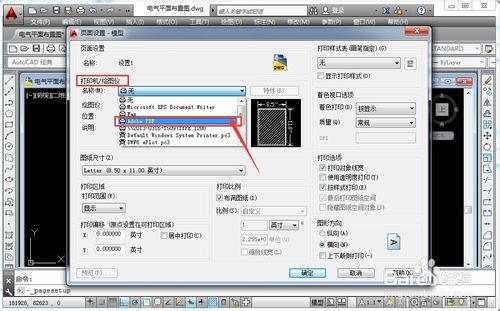
8、接下来是图纸尺寸设置,打印区域设置,打印依偏移设置,打印比例设置,打印样式,着色视口选项,打印的选项,图形方向,横向或者竖向,设置完成后点确定,这个页面设置管理器的设置1就完成了,以后再打印直接点设置1就可以。